WhatsApp является одним из самых популярных мессенджеров по всему миру, и многие пользователи сталкиваются с необходимостью переносить свои чаты и историю сообщений на новый телефон. Это может быть вызвано покупкой нового устройства, утерей или повреждением старого телефона или просто желанием обновиться.
Перенос чатов WhatsApp на новый телефон может казаться сложной задачей, особенно если вы не знакомы с техническими аспектами этого процесса. Однако, существуют несколько простых шагов, которые помогут вам безопасно перенести все ваши сообщения и чаты, минуя потерю данных.
Первый шаг - резервное копирование ваших данных на старом телефоне. Это можно сделать, перейдя в настройки WhatsApp и выбрав опцию "Настройки чата" или "Параметры чата", а затем выбрав "Резервное копирование". Подождите, пока процесс резервного копирования завершится.
После выполнения резервного копирования ваших данных, установите WhatsApp на новый телефон из магазина приложений. При первом запуске WhatsApp вы увидите запрос о восстановлении данных из резервной копии. Просто следуйте инструкциям на экране, чтобы успешно перенести все ваши чаты и историю сообщений на новый телефон.
Теперь вы можете наслаждаться обновленным телефоном, имея все свои старые чаты и сообщения сохраненными. Помните, что резервное копирование данных WhatsApp является важным шагом, который поможет вам избежать потери ценной информации. Поэтому всегда убедитесь, что вы регулярно делаете резервное копирование своих данных, чтобы быть настоящим мастером переноса чатов WhatsApp!
Подготовка к переносу чатов WhatsApp

Переносить чаты WhatsApp на новый телефон может быть довольно простым процессом, если вы правильно подготовитесь к нему заранее. В этом разделе мы расскажем, какие шаги необходимо предпринять, чтобы гарантировать успешный перенос ваших WhatsApp-чатов без потери данных.
- Создайте резервную копию чатов на вашем текущем телефоне. Чтобы это сделать, откройте приложение WhatsApp, перейдите в настройки, выберите опцию "Чаты" и затем "Резервная копия". Выберите пункт "Создать резервную копию", чтобы сохранить все ваши чаты и медиафайлы на облачном сервисе или на внешнем устройстве хранения данных.
- Убедитесь, что у вас есть активное подключение к интернету. Чтобы восстановить резервную копию чатов на новом телефоне, вам понадобится подключение к интернету, будь то Wi-Fi или мобильные данные.
- Проверьте наличие свободного места на новом телефоне. Убедитесь, что на вашем новом телефоне достаточно свободного места для восстановления резервной копии чатов. Если места недостаточно, освободите его, удалив старые фотографии, видео или приложения.
- Настройте WhatsApp на новом телефоне. Перейдите в магазин приложений вашего нового телефона, найдите и установите приложение WhatsApp. Запустите приложение и следуйте инструкциям по настройке аккаунта, включая вход с вашим номером телефона.
- Восстановите резервную копию чатов. Когда приложение WhatsApp на вашем новом телефоне будет готово, оно предложит вам восстановить резервную копию чатов. Нажмите "Восстановить" и дождитесь завершения процесса. После восстановления вы сможете продолжить общаться в WhatsApp с сохраненными чатами и медиафайлами.
Следуя этим простым шагам, вы готовы к переносу ваших WhatsApp-чатов на новый телефон без потери данных. Будьте внимательны и осторожны во время выполнения процесса переноса, чтобы избежать потери важной информации.
Резервное копирование данных

Перед тем, как перенести чаты WhatsApp на новый телефон, особенно важно сделать резервное копирование всех данных. Это позволит сохранить все чаты, медиафайлы и настройки приложения.
Существует несколько способов создать резервную копию данных WhatsApp:
- Встроенное резервное копирование. В самом приложении есть функция автоматического резервного копирования, которую можно настроить. Выберите частоту создания копии (ежедневно, еженедельно или ежемесячно) и место хранения (локальное хранилище или диск Google Drive).
- Ручное резервное копирование. Вы можете создать резервную копию в любое время, в меню настроек приложения. Опцию можно найти в разделе «Чаты» или «Настройки».
При создании резервной копии данных необходимо убедиться, что у вас есть достаточно свободного места на устройстве или в облачном хранилище. Некоторые провайдеры облачных служб предоставляют бесплатное хранилище, а также существуют платные планы для большего объема данных.
Создав резервную копию данных WhatsApp, вы можете быть уверены, что при переносе на новый телефон все ваши чаты и файлы будут в безопасности и не потеряются.
Перенос чатов с помощью Google Drive
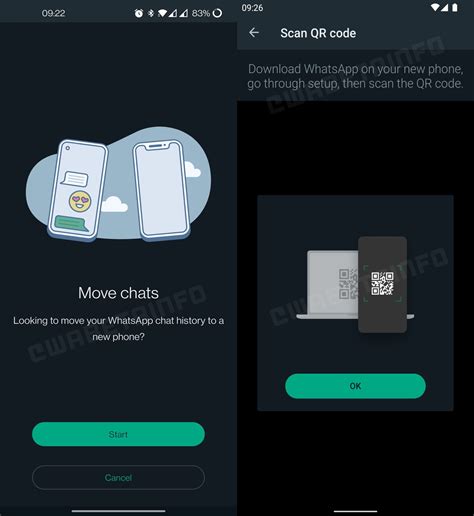
Шаг 1: Убедитесь, что у вас есть учетная запись Google и приложение Google Drive установлены на старом и новом телефоне.
Шаг 2: Откройте приложение WhatsApp на старом телефоне и перейдите в "Настройки" -> "Чаты" -> "Резервное копирование чатов".
Шаг 3: Настройте параметры резервного копирования чатов, включая время истории чатов и файлы в чатах.
Шаг 4: Нажмите на кнопку "Выполнить резервное копирование" для создания резервной копии чатов и отправки их в Google Drive.
Шаг 5: Перейдите на новый телефон и установите WhatsApp, если еще не установлено.
Шаг 6: Введите свой номер телефона и подтвердите его, затем следуйте инструкциям для восстановления резервной копии чатов.
Шаг 7: WhatsApp попросит вас восстановить резервную копию из Google Drive. Нажмите на кнопку "Восстановить", чтобы скачать резервную копию и восстановить чаты на новом телефоне.
После завершения этих шагов вы успешно перенесете все чаты WhatsApp на новый телефон с помощью Google Drive и сможете продолжить переписку с кем угодно.
Перенос чатов через SD-карту
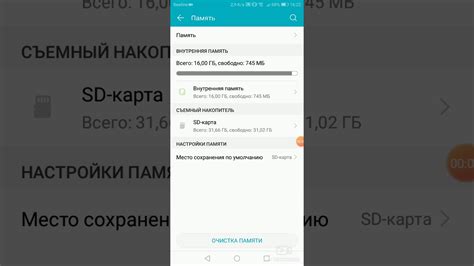
Следуйте этим шагам, чтобы переместить чаты со старого телефона на новый с помощью SD-карты:
- Вставьте SD-карту в старый телефон и откройте WhatsApp.
- Откройте настройки WhatsApp и выберите "Чаты" в меню.
- Перейдите в раздел "Резервное копирование чатов" и нажмите на кнопку "Резервное копирование".
- После завершения резервного копирования перенесите SD-карту в новый телефон.
- Вставьте SD-карту в новый телефон и установите WhatsApp, если он еще не установлен.
- Запустите WhatsApp и пройдите процесс настройки телефона.
- Найдите и нажмите на кнопку "Восстановить" на экране восстановления чатов.
- Дождитесь завершения процесса восстановления и перезагрузите WhatsApp.
Теперь все ваши чаты будут перемещены на новый телефон через SD-карту. Вы сможете продолжить общение с друзьями, не теряя предыдущие переписки.
Обратите внимание: перенос чатов через SD-карту может занять некоторое время в зависимости от объема данных, поэтому будьте терпеливы и не прерывайте процесс.
Использование стороннего приложения для переноса чатов
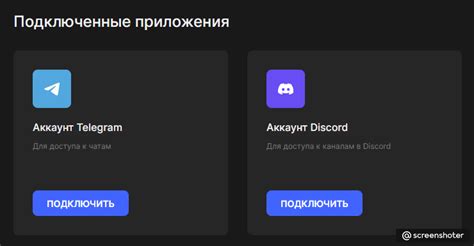
Если вам не хочется заморачиваться с ручным сохранением и восстановлением данных, вы можете воспользоваться сторонним приложением для переноса чатов. Существуют несколько приложений, которые могут помочь вам в этом процессе. Рассмотрим наиболее популярные из них:
| Приложение | Описание | Поддерживаемые платформы |
|---|---|---|
| Dr.Fone - WhatsApp Transfer | Это приложение разработано для переноса данных между устройствами, включая чаты WhatsApp. Оно позволяет перенести все типы сообщений, включая текстовые сообщения, фото, видео и даже восстановить удаленные чаты. | Windows, Mac |
| iMobie AnyTrans | AnyTrans является универсальным инструментом для управления данными на устройствах iOS. Приложение поддерживает передачу данных из WhatsApp на новое устройство. | Windows, Mac |
| Backuptrans Android iPhone WhatsApp Transfer | Эта программа предназначена для переноса чатов между Android и iPhone устройствами. Она позволяет сохранять и восстанавливать все сообщения WhatsApp в надежном формате. | Windows |
Чтобы воспользоваться этими приложениями, вам нужно скачать и установить их на оба устройства - старый и новый. После этого вы сможете перенести все свои чаты WhatsApp без потери данных. Просто следуйте инструкциям в приложении для выполнения процесса переноса.
Запомните, что использование сторонних приложений для переноса данных не всегда бесплатно. Некоторые функции могут требовать платной подписки или дополнительных платежей. Поэтому перед использованием приложений рекомендуется ознакомиться с условиями использования и стоимостью.
Восстановление чатов на новом телефоне
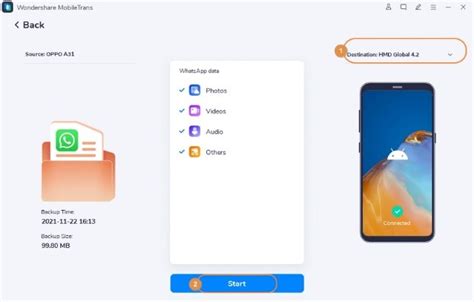
Перенос чатов на новый телефон может быть довольно простой процедурой, особенно, если у вас есть резервная копия WhatsApp на вашем старом устройстве. В данном разделе мы рассмотрим, как восстановить ваши чаты на новом телефоне без потери данных.
- Сначала убедитесь, что на вашем новом устройстве установлена последняя версия WhatsApp. Вы можете скачать приложение из официального магазина приложений на вашем устройстве (Google Play для Android или App Store для iOS).
- После установки WhatsApp на новом устройстве, откройте приложение и выполните настройку, следуя инструкциям.
- На этапе настройки WhatsApp предложит вам восстановить данные из резервной копии, если таковая имеется. Если у вас есть резервная копия на вашем облачном хранилище (например, Google Drive или iCloud), выберите опцию восстановления данных.
- Если вы храните резервную копию на внешнем устройстве, таком как компьютер или флеш-накопитель, подключите его к новому устройству и выберите опцию восстановления данных через USB-соединение.
- После выбора опции восстановления данных WhatsApp начнет восстанавливать вашу резервную копию. Вам потребуется подождать некоторое время, пока процесс завершится.
- Когда процесс восстановления завершится, ваши чаты и медиафайлы будут восстановлены на вашем новом устройстве. Все ваши сообщения, фотографии, видео и аудиофайлы будут доступны без потери данных.
Теперь вы можете наслаждаться своими чатами на новом телефоне, сохраняя все важные сообщения и воспоминания. Важно помнить, что резервная копия WhatsApp автоматически создается каждый день, если у вас включена эта функция. Рекомендуется регулярно делать резервные копии, чтобы минимизировать потерю данных.
Восстановление чатов через Google Drive
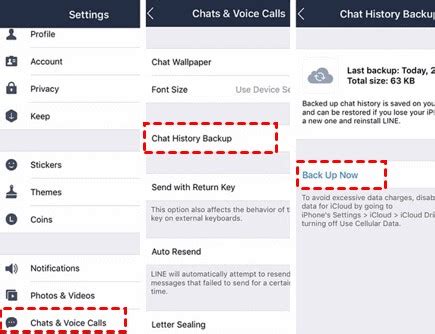
1. Установите WhatsApp на новый телефон и выполните первоначальную настройку приложения.
2. При вопросе о восстановлении данных из резервной копии выберите опцию "Восстановить через Google Drive".
3. Введите тот же номер телефона, который использовался при создании резервной копии.
4. Выберите аккаунт Google, который был использован для создания резервной копии.
5. Дайте разрешение на доступ к вашим файлам Google Drive.
6. После успешной авторизации WhatsApp автоматически начнет восстанавливать ваши чаты из резервной копии в Google Drive.
7. Дождитесь завершения процесса восстановления.
8. После завершения восстановления ваши чаты будут доступны на новом телефоне в WhatsApp.
Благодаря интеграции WhatsApp с Google Drive вы можете быстро и легко восстановить ваши чаты без каких-либо проблем. Этот метод предоставляет надежное и удобное решение для переноса данных на новый телефон.
Восстановление чатов через SD-карту
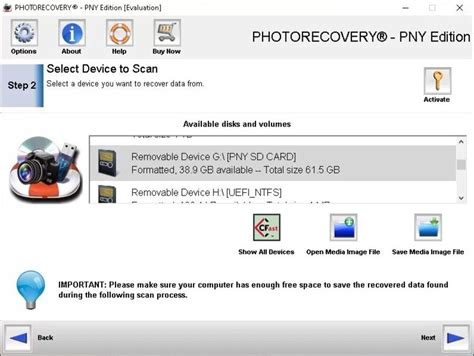
Если вы переходите на новый телефон, но хотите сохранить все ваши чаты в WhatsApp, вы можете восстановить их с помощью SD-карты.
Следуйте этим простым шагам, чтобы перенести свои чаты через SD-карту:
- Вставьте SD-карту в старый телефон, в котором у вас уже есть установленное приложение WhatsApp.
- Откройте WhatsApp и перейдите в меню. Выберите "Настройки", затем "Чаты" и нажмите "Резервное копирование чата".
- Выполните резервное копирование чатов на SD-карту, следуя инструкциям на экране.
- Когда резервное копирование завершено, извлеките SD-карту из старого телефона и вставьте ее в новый.
- Установите WhatsApp на новый телефон и войдите в свою учетную запись.
- При инициализации WhatsApp вам будет предложено восстановить чаты с помощью резервной копии. Нажмите "Восстановить", чтобы импортировать чаты.
- WhatsApp начнет восстанавливать ваши чаты с SD-карты. Этот процесс может занять некоторое время, особенно если у вас есть большое количество чатов.
- После завершения восстановления вы увидите все свои прежние чаты и сможете продолжить общение, как и раньше.
Использование SD-карты для восстановления чатов в WhatsApp - это простой и удобный способ перенести данные с одного телефона на другой без потери информации. Помните, что для восстановления чатов через SD-карту необходимо выполнить резервное копирование на старом устройстве, а затем восстановить его на новом устройстве с помощью этой копии.